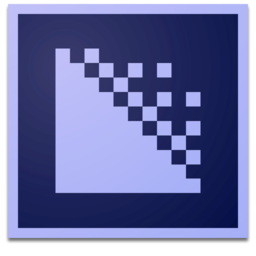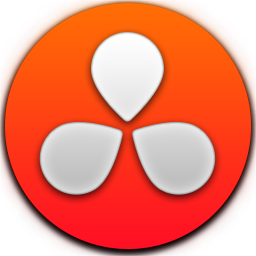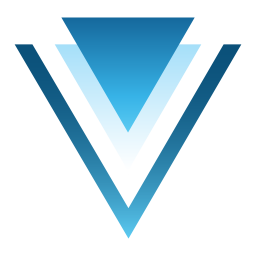
会声会影
v24.3.0.64 官方版大小:2.2 GB 更新:2025/01/08
类别:视频软件系统:WinAll
分类分类
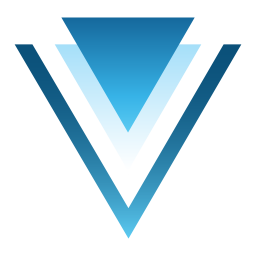
大小:2.2 GB 更新:2025/01/08
类别:视频软件系统:WinAll
会声会影是一款非常专业强大的视频编辑软件,拥有极简美观的中文操作界面,内置多种专业使用的视频编辑工具,可帮助用户进行专业便捷的视频编辑和视频制作,该软件支持拖放添加、支持视频播放预览等功能,可让用户进行有选择性的的视频编辑处理;会声会影拥有比同类型更智能的视频编辑工具,拥有更为专业便捷的视频精选特效、视频调色等多种视频处理功能,为用户提供更为专业便捷的视频编辑制作环境,可让用户快速完成创意视频制作,非常的方便实用,感兴趣的朋友赶快下载吧。
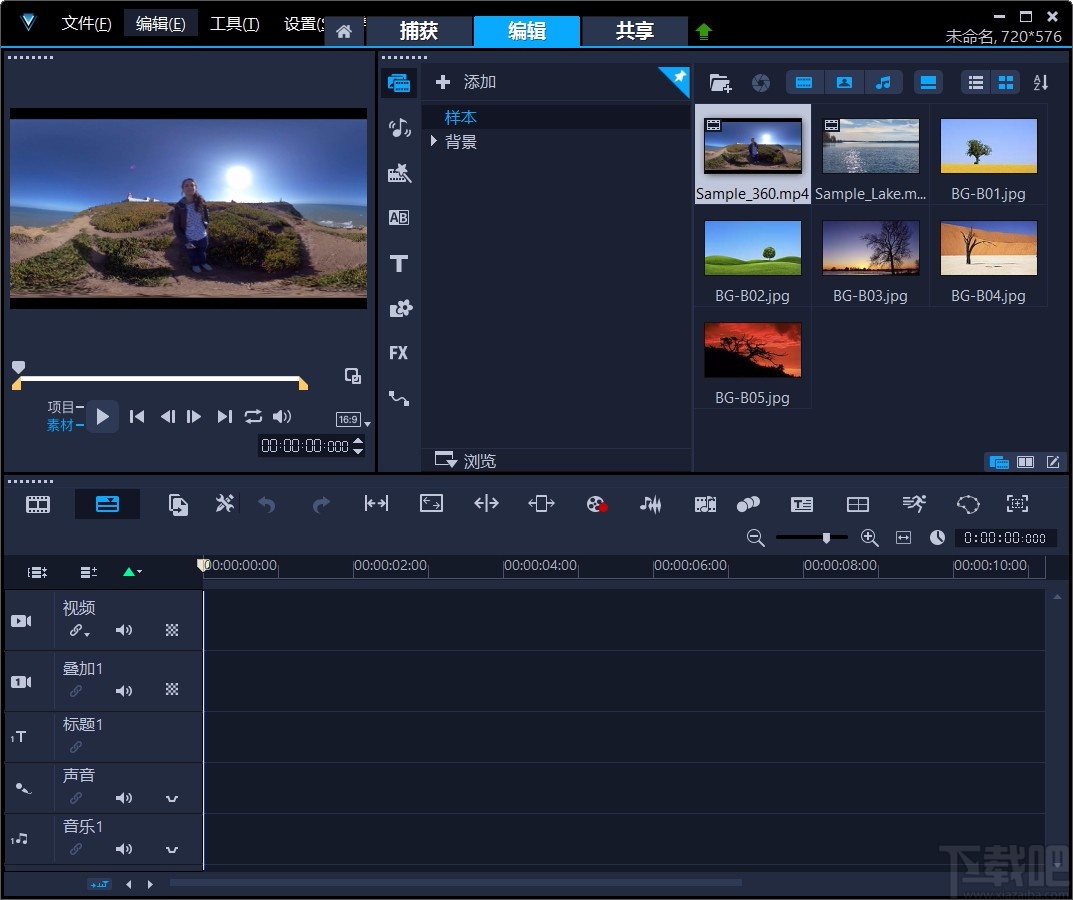
基本功能
使用基础工具编辑视讯,让您可以轻松将相片和视讯整合为一,更容易加入润饰并汇出抢眼生动的制作成果。
拖放
通过添加图形元素,动画标题和过渡效果,将您的镜头转换成流畅,精致的电影。甚至可以将您的标题变成逼真的屏幕手写内容或应用动画笔效果。
校正与增强
增强色彩并使用颜色分级可快速改变整个视频的配色方案,应用镜头校正,探索Blur Motion工具并稳定晃动的素材,让您感到惊喜!
套用特效
应用有趣的效果和滤镜,创造性地融合叠加层,并添加变形或无缝过渡以及动态和3D标题,使您的视频更具震撼力和娱乐性。
探索进阶工具
使用视频蒙版可实现影院级效果,利用分屏和多机位编辑来显示多个视角,通过360度视频编辑来增强全景镜头,添加动画和速度效果以获得动态,动态效果,等等。
AR 贴图
使用全新的「AR 贴图」,将即时趣味内容和风格新增至后续专案,不但可强化情绪渲染,更可将欢乐时刻导入视频当中。这些AR贴纸是强调情绪,以及为游戏影片、反应影片和教学课程增添个人特色的最佳方式!
批量替换素材
通过新增的模板批量替换素材工具。告别以往在编辑修改过程中,繁琐的单个素材分批替换的工作流,一键批量替换素材,省事省时。使得您编辑的效率大大提高
1、会声会影功能丰富、简单易用
2、支持编辑视频播放预览
3、支持视频批量拖放添加
4、内置多种视频编辑特效和视频素材
5、支持时间线编辑和情节提要编辑模式
6、支持编辑视频多格式导入导出
7、支持视频DVD和 AVCHD刻录
8、导出到所有常见的视频格式和设备
1、完成软件下载双击软件弹出软件安装弹框,点击下一步即可进行软件安装
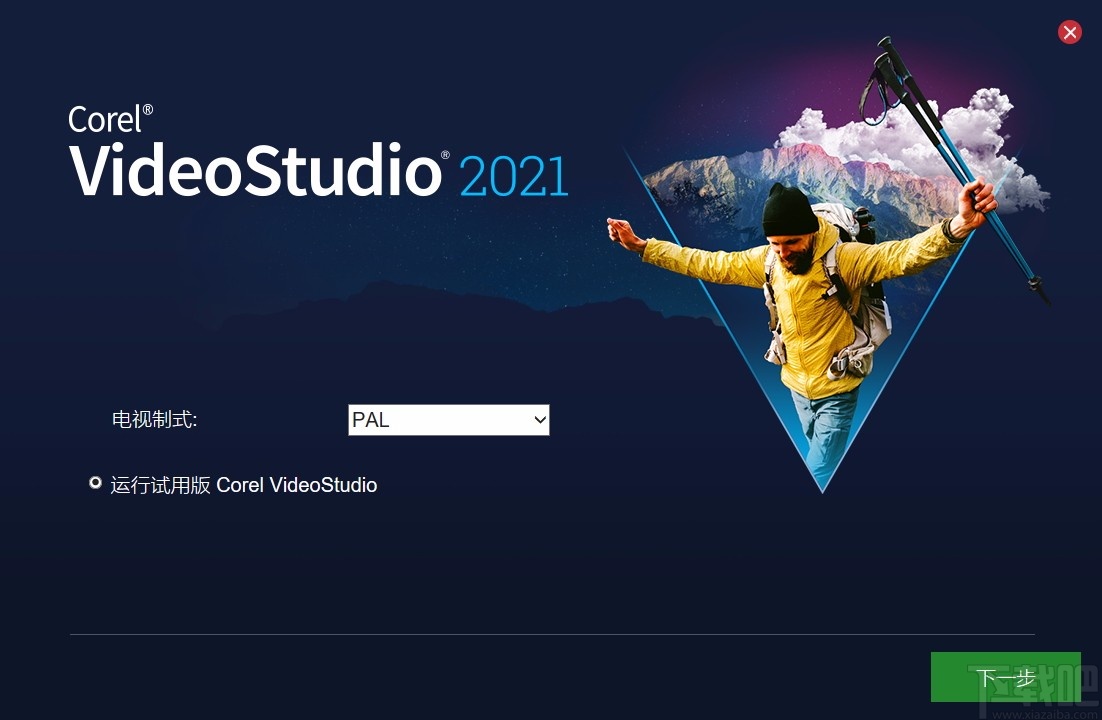
2、进入软件安装许可证协议界面点击勾选我接受协议方可继续进行软件安装
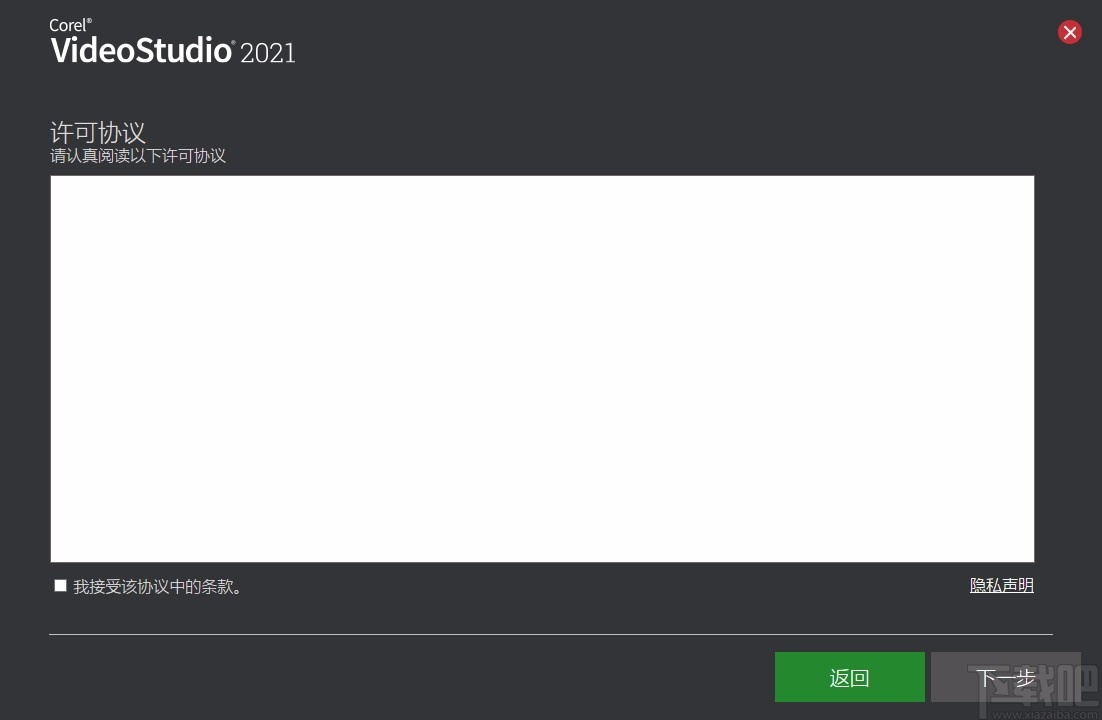
3、进入软件注册界面需要输入注册信息方可继续进行软件安装,用户可以随意输入标准格式的电子邮箱和电话号即可
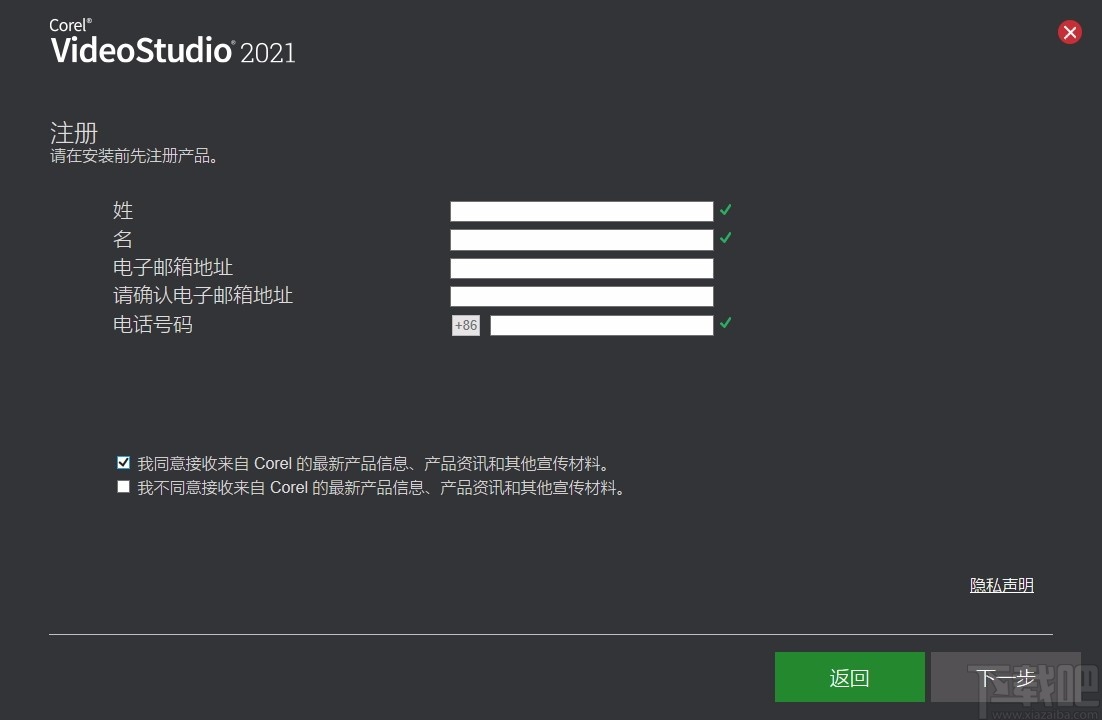
4、一直点击下一步最后完成软件安装,点击启动按钮即可关闭弹框并启动软件
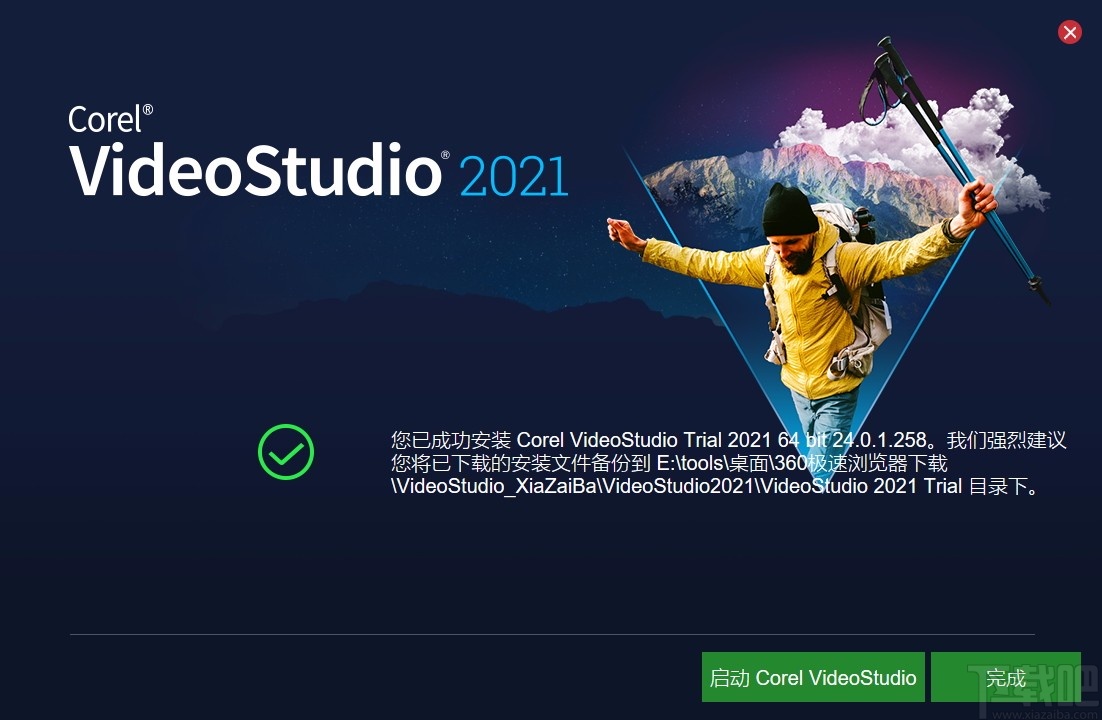
5、进入视频编辑制作节目可以对视频进行添加和编辑
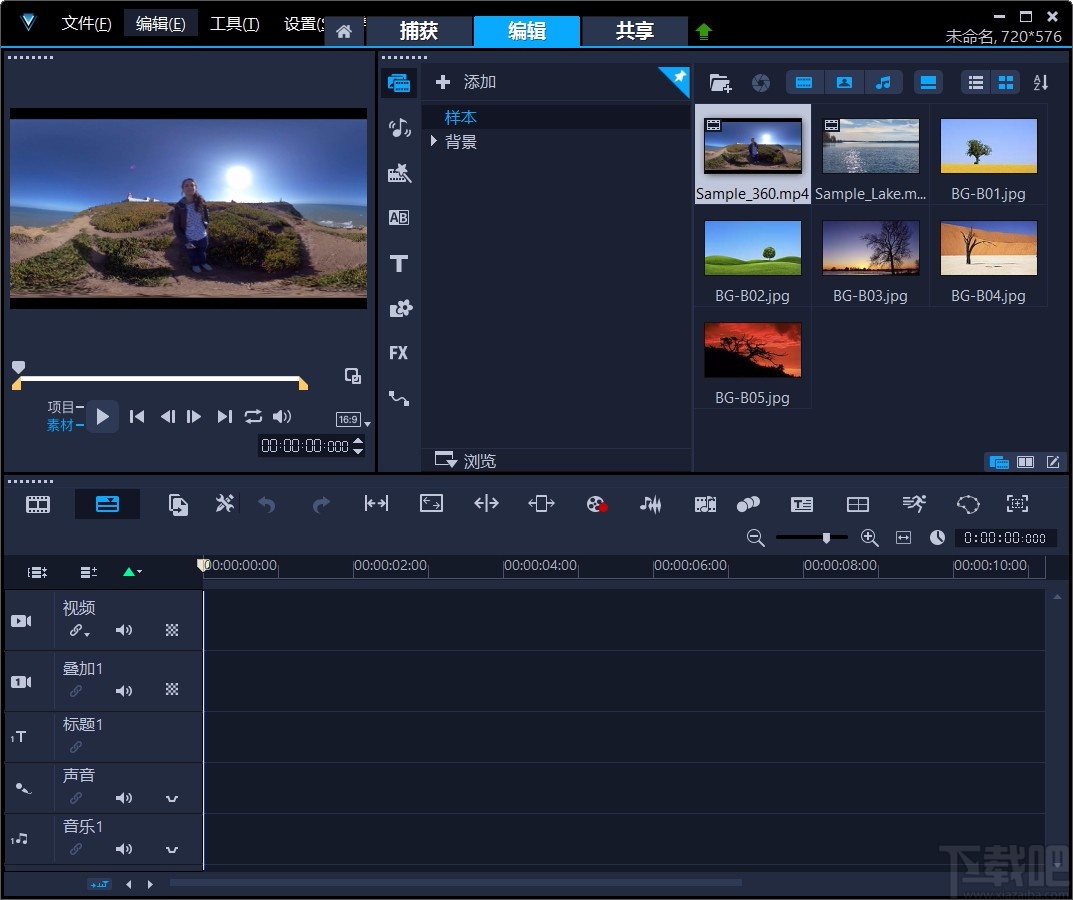
6、点击选择视频然后点击播放按钮可以对视频进行播放预览
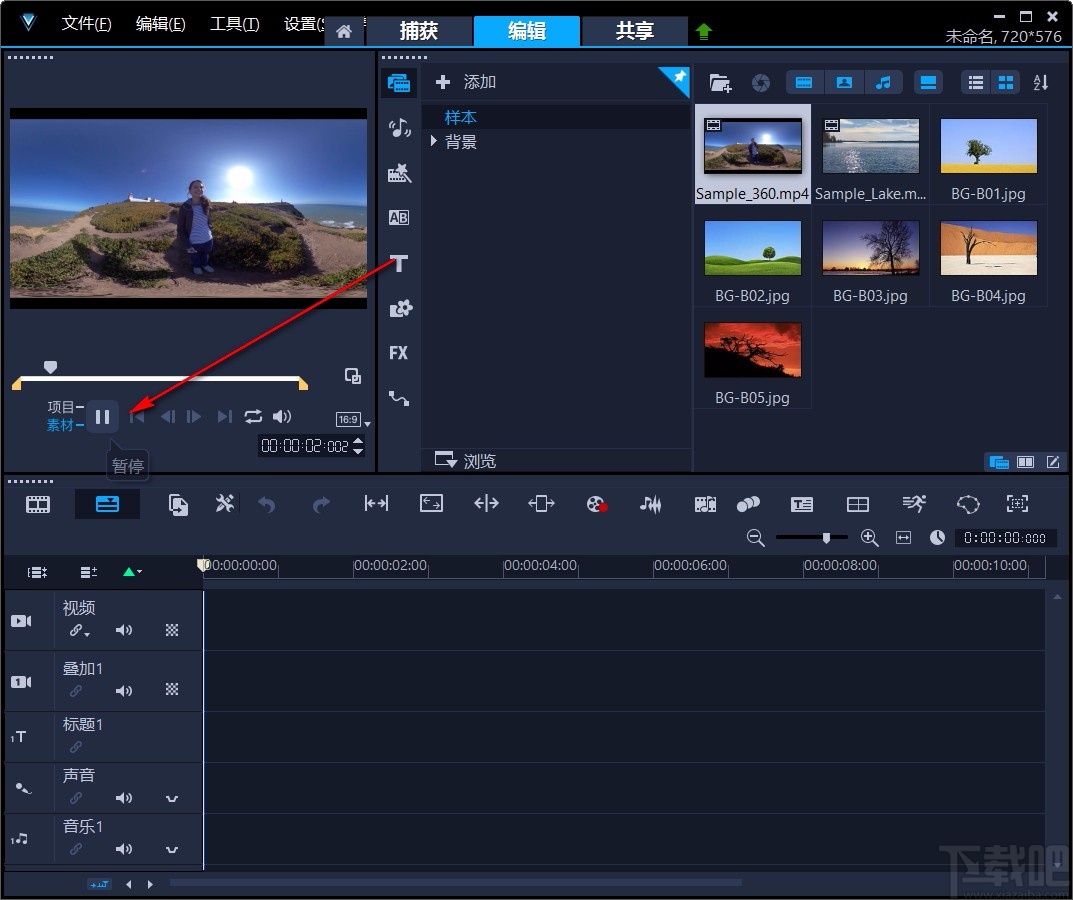
7、点击视频可以将视频拖动到软件下方的时间戳中进行视频合并编辑
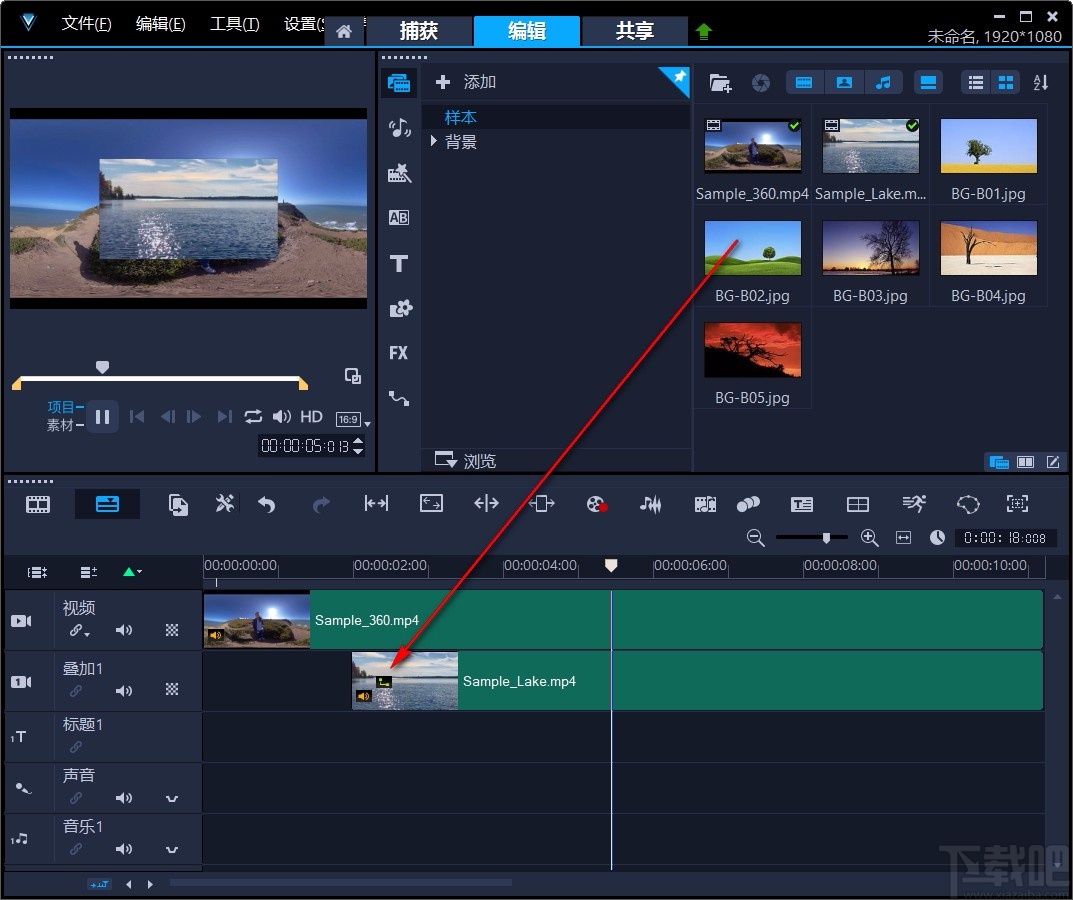
8、点击添加按钮弹出本地视频管理弹框,点击选择视频可以进行视频添加
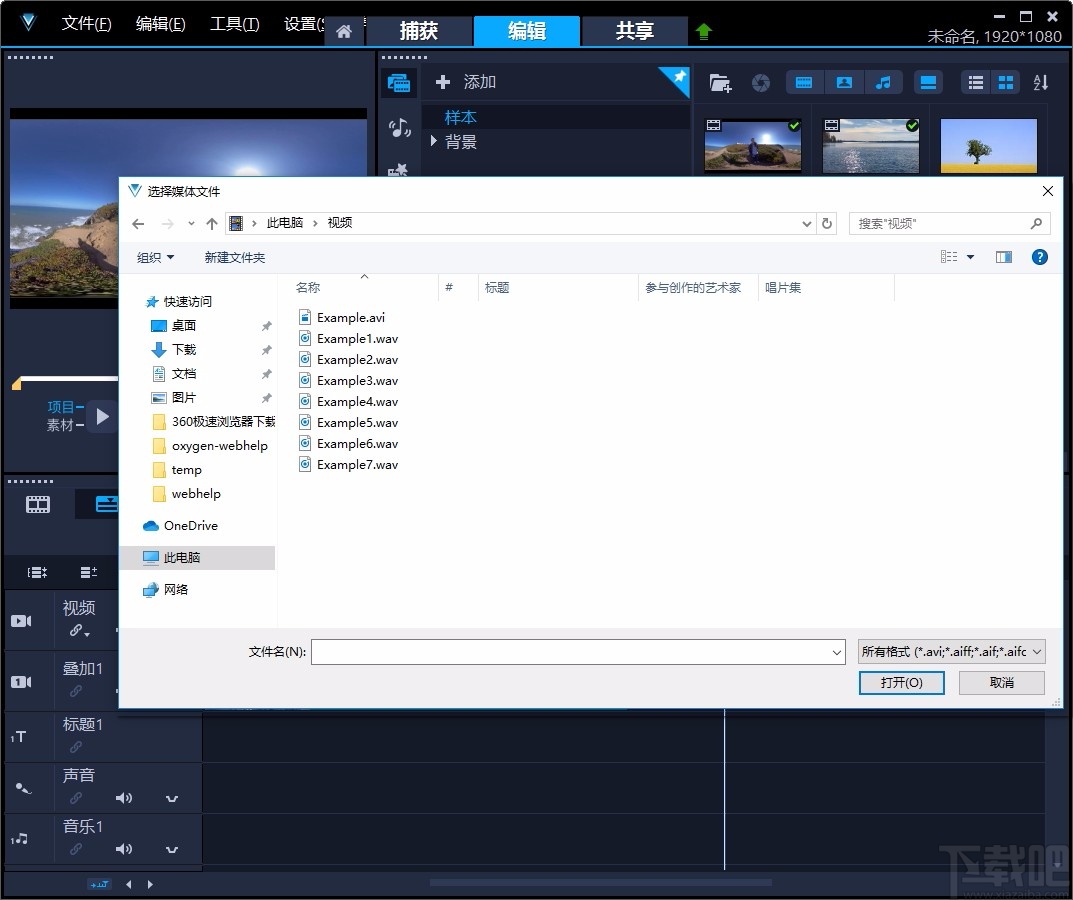
9、点击录制按钮弹出录制捕获选项弹框,用户可以进行截图快照、视频录制等操作
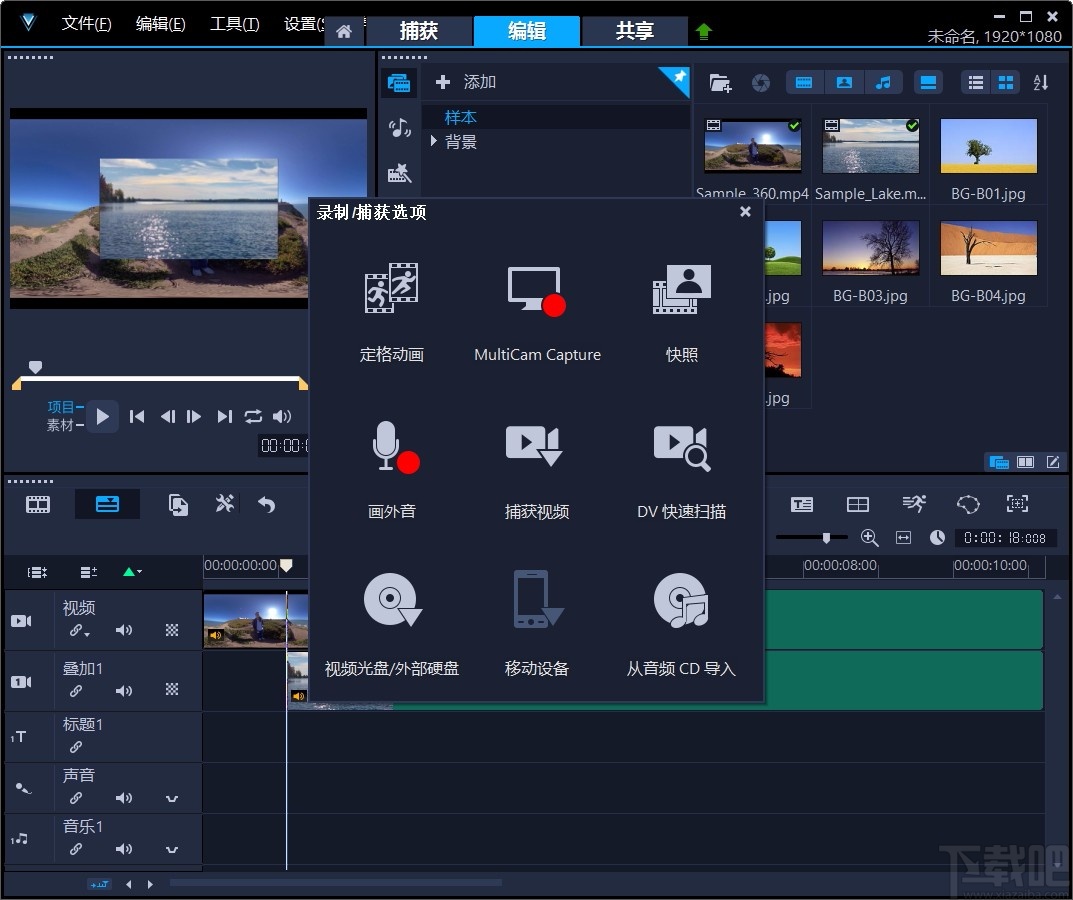
10、点击共享按钮可以将完成编辑处理的的视频以各种格式分享个其他用户
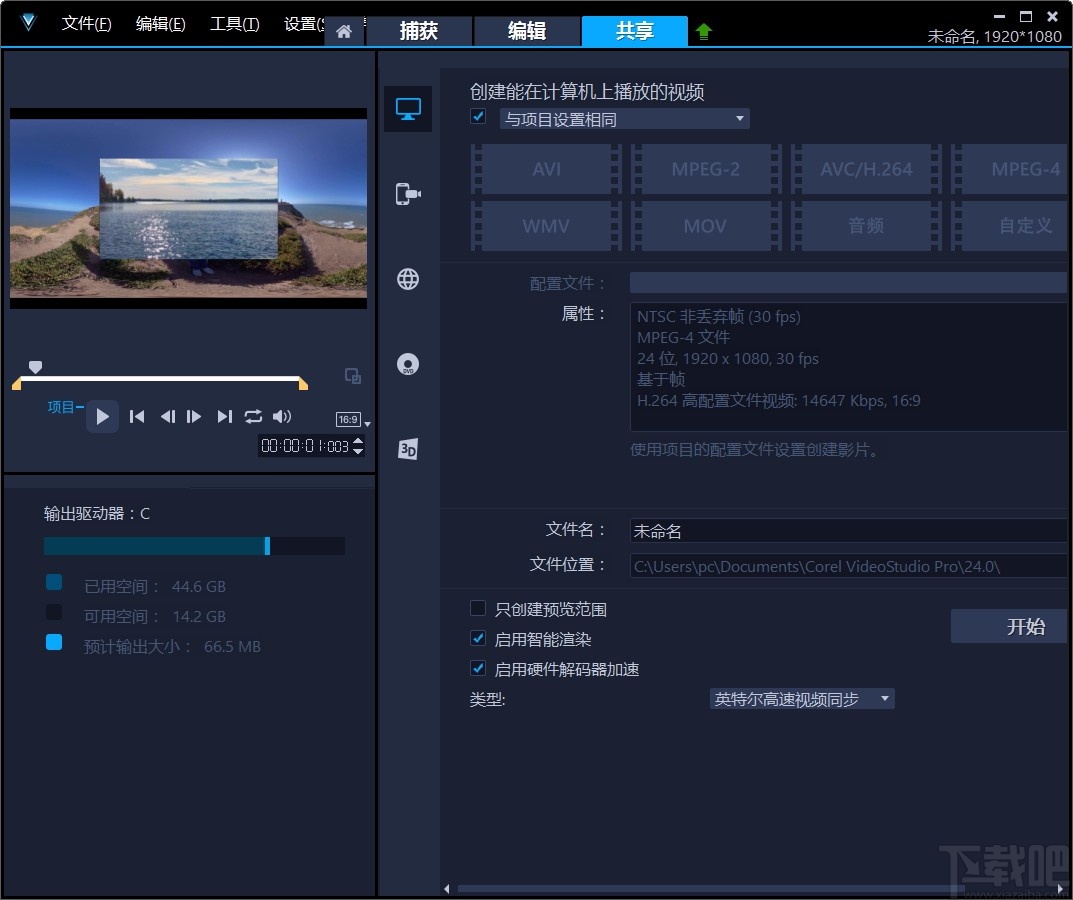
11、点击导出按钮可以将完成编辑的视频以各种格式导出软件进行保存
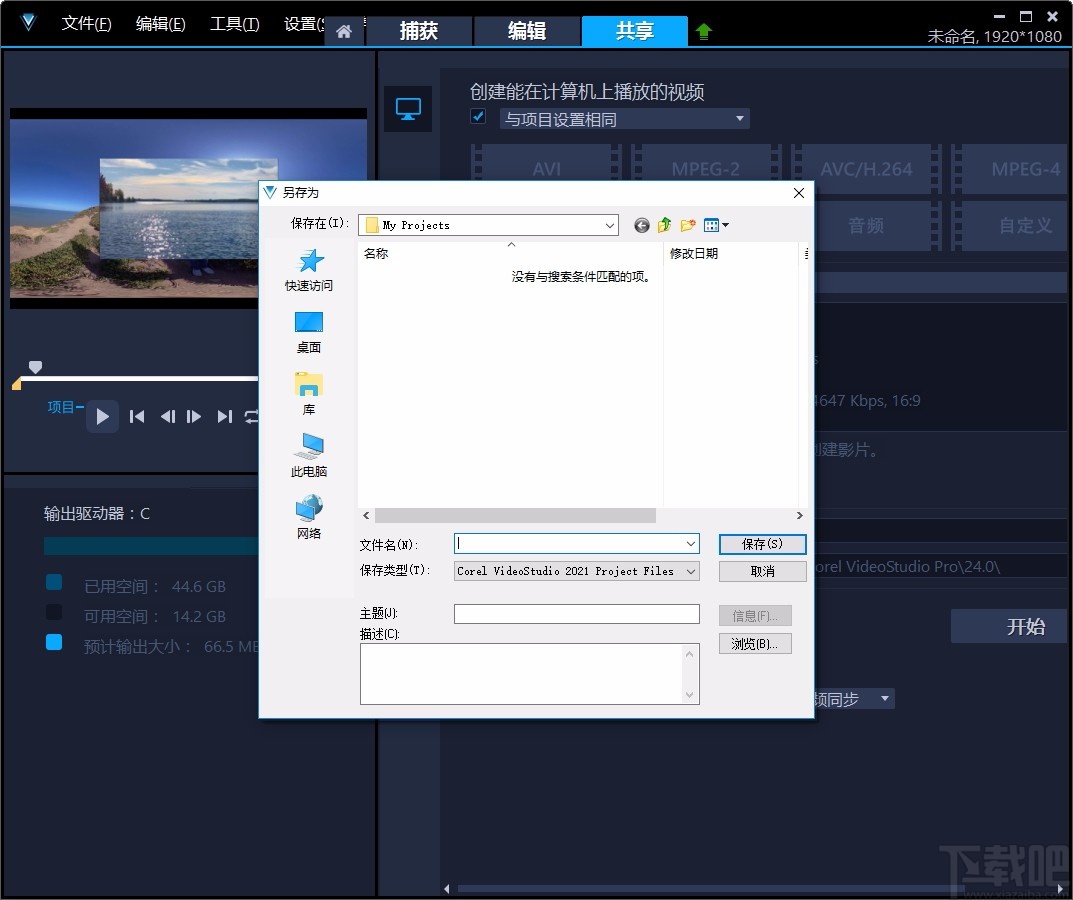
步骤一:打开会声会影这款视频编辑软件,新建工程之后新建一个无缝转场文件夹并导入所需素材。
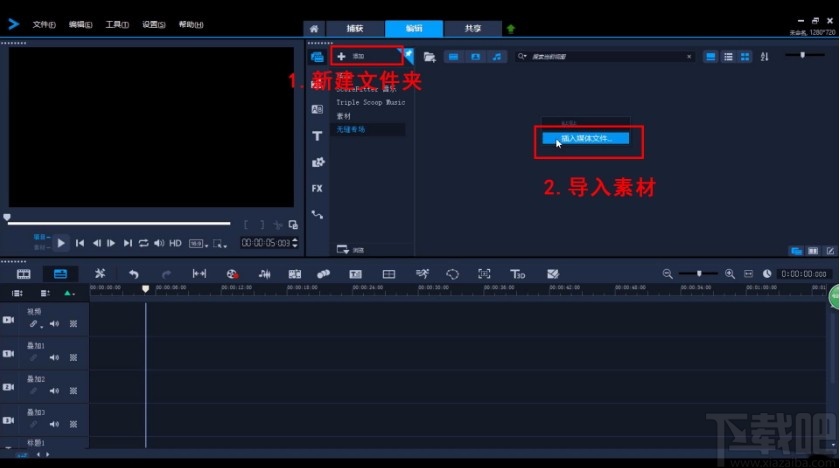
图一:新建工程并导入所需素材
步骤二:将导入的图片素材拖到叠加1轨道上。
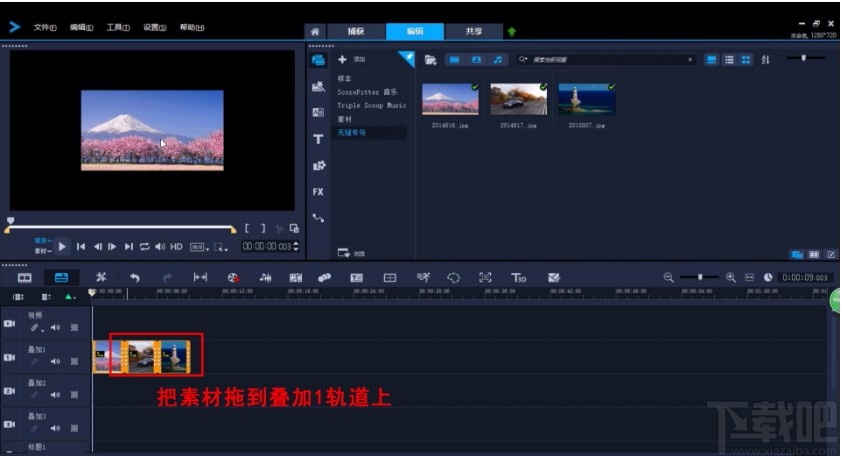
图二:将视频素材拖到叠加1轨道上
步骤三:单击左键选中叠加1轨道上的素材,双击预览框里的图片素材,选中之后单击鼠标右键,选择“调整到屏幕大小”。之后再次单击鼠标右键,左键点击“保持宽高比”。如下图三所示。记得将后面两个图片素材也按照上述方法进行调整,避免加完转场效果之后素材变形。
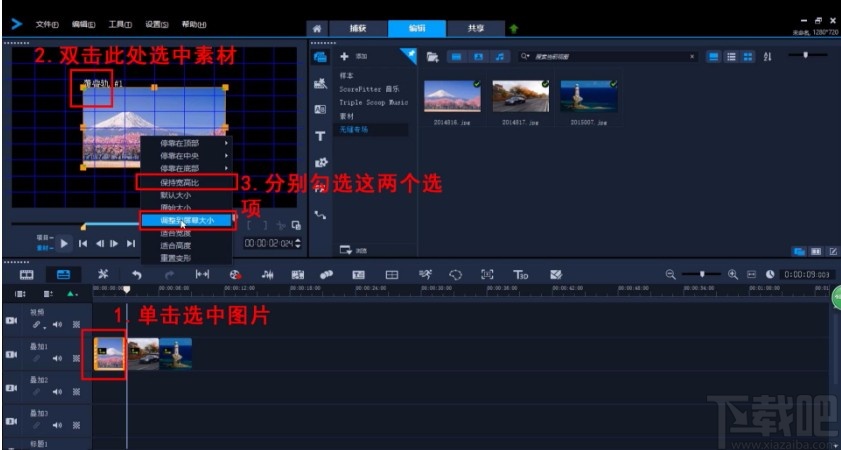
图三:将素材调整到合适尺寸
步骤四:调整好之后,在界面上方找到“AB”样式的按钮,点击打开转场素材库,在右边靠上的位置下拉找到“无缝”选项。分别把“向上”和“向下并旋转”这两个转场效果加到第一个和第二个位置。当然大家也可以根据自己的具体需求选择其他转场效果。如下图四所示。这里小编要提醒大家,在添加第二个转场的时候,尽量把转场效果添加到前一段素材上去,这样可以避免转场的时候出现黑幕。
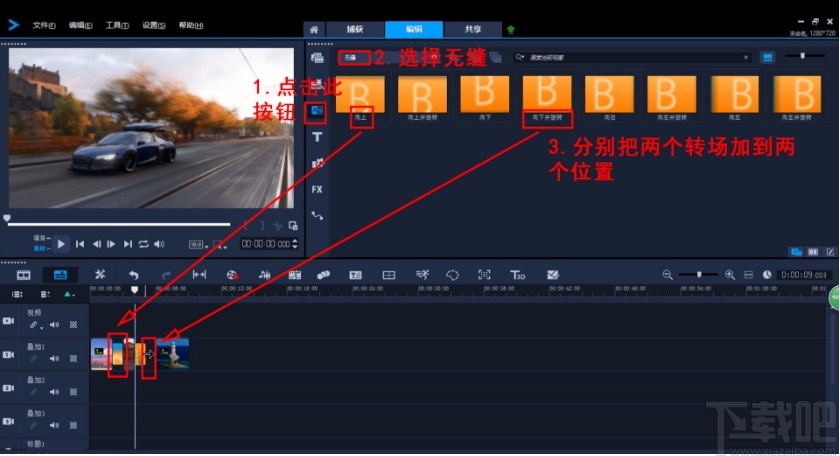
图四:为素材添加转场效果
步骤五:添加好转场效果之后,可以及时预览一下效果,可以发现第二个转场出现了明显的黑幕,此时需要我们在叠加1轨道上单击左键选中第三段图片素材,通过鼠标左键向左拖动图片长度,使素材与转场效果重合。(这里就好比是把图片素材作为背景衬在转场效果下面)再次进行预览,会发现黑幕已经不见了。
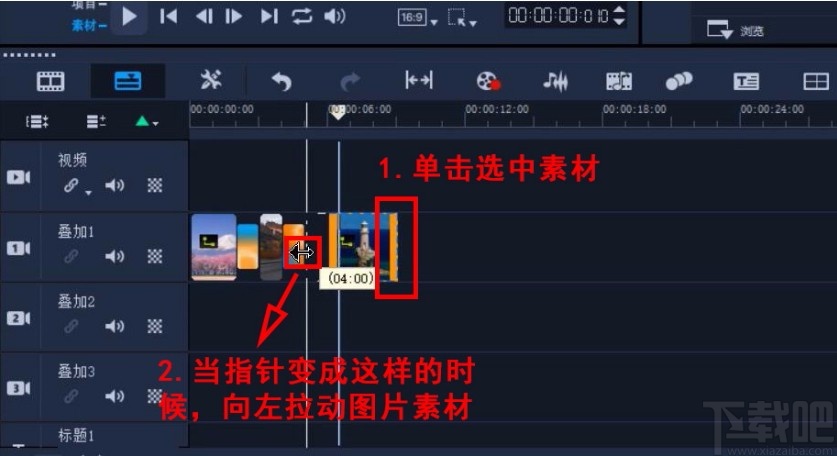
图五:调整第三段图片素材的位置,消除黑幕
此时进行预览就可以看到无缝转场效果已经做好了。
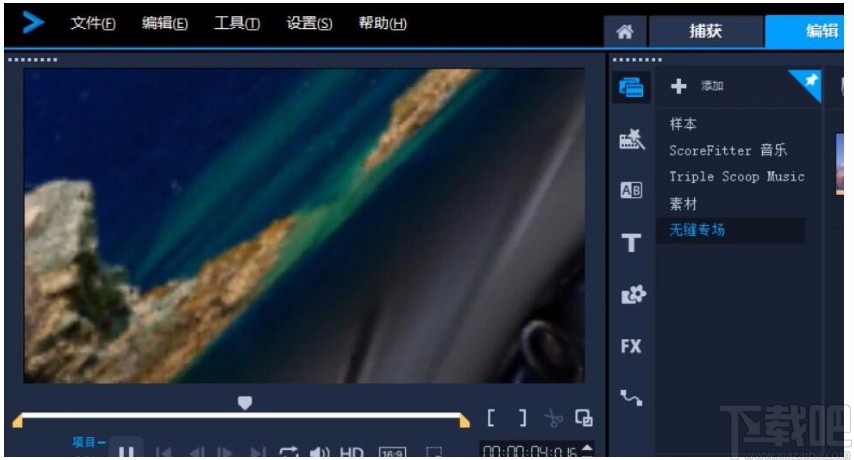
图六:最终效果展示
如何使用会声会影制作无缝转场效果小编已经全部讲完了,最后想再提醒大家:第二个转场尽量在前一段素材上添加,方便调整。大家快趁热打铁,动手做一做吧!
4K Slideshow Maker 视频软件30.18 MB1.5.6.903 免费版
详情威力导演 视频软件590 KB13 中文版
详情Simple DivX 视频软件11.84 MB1.40.25 中文版
详情3herosoft DVD Creator 视频软件15.54 MB4.2.8.0514 简体中文版
详情Hippo Animator 视频软件6.94 MB4.3 官方版
详情Adobe Media Encoder CC 2015 视频软件555 MB9.0.0 中文版
详情DaVinci Resolve 视频软件219.12 MB11.3.1 官方版
详情TMPGEnc Authoring Works 视频软件229.08 MB5.2.2.61 官方版
详情VSO PhotoDVD 视频软件14.56 MB4.0.0.37 官方版
详情AutoPlay Media Studio 视频软件49.6 MB8.5.0.0 官方版
详情Windows Movie Maker 视频软件1.17 MB16.4.3528.0331 官方版
详情TurboDemo 视频软件14.75 MB7.5 官方版
详情狸窝电子相册制作软件 视频软件20.98 MB2.5.0.64 官方版
详情数码大师2010白金版 视频软件31.32 MB28.7 白金版
详情Adobe Premiere Pro CS4 视频软件1.2 GB4.21 官方版
详情Adobe Media Encoder CS4 视频软件2.48 MB简体中文版
详情会声会影X4 视频软件763.13 MB15.0 官方版
详情Adobe Premiere Pro CC 2014 视频软件913 MB8.1.0 中文版
详情NanDub 视频软件2.61 MB1.0RC2 汉化版
详情VCDGear 视频软件896 KB3.56 免费版
详情点击查看更多
Adobe Premiere Pro CS4 视频软件1.2 GB4.21 官方版
详情NSCaster 视频软件971.59 MB1.2.2779.0 官方版
详情Movie Studio 视频软件363 MB14.0.0.114 简体中文版
详情星伴侣 视频软件256 MB2.2 官方版
详情Sony Vegas 视频软件447 MB15.0.0.177 中文版
详情八爪鱼演播大师 视频软件219 MB2.5 官方版
详情会声会影X4 视频软件763.13 MB15.0 官方版
详情KeyShot 视频软件504 MB6.2.85 中文版
详情Adobe Premiere Pro CS6 视频软件1.1 GB官方版
详情Adobe Premiere Pro CC 2015 视频软件913 MB9.0.0 中文版
详情Adobe Media Encoder CS4 视频软件2.48 MB简体中文版
详情爱剪辑电脑版 视频软件448.87 MB3.0 官方版
详情Adobe Premiere Pro CC 2014 视频软件913 MB8.1.0 中文版
详情Adobe Media Encoder CC 2014 视频软件555 MB8.2 中文版
详情VJES录播软件 视频软件65.2 MB1.1.442.0 官方版
详情VJES录播软件 x64 视频软件69.52 MB1.1.442.0 官方版
详情ProDAD ProDrenalin 视频软件20.93 MB1.0.72.1 官方版
详情飞华视频合并专家测试版 视频软件10.66 MB12.8 官方版
详情MovieJack 视频软件6.73 MB3.5 官方版
详情GifCam 视频软件700 KB5.1.0.0 官方版
详情点击查看更多
角落棋牌最新官网 休闲益智61.5MBv7.2.0
详情庄闲游戏平台 休闲益智0MBv1.0
详情联众大厅免费下载手机版 休闲益智61.5MBv7.2.0
详情2025澳门六下彩 生活服务0MBv1.0
详情开端棋牌2025官网 休闲益智61.5MBv7.2.0
详情震东济南棋牌2025 休闲益智61.5MBv7.2.0
详情j比赛大厅老版本 休闲益智61.5MBv7.2.0
详情角落棋牌最新手机版 休闲益智61.5MBv7.2.0
详情云帆互娱棋牌最新 休闲益智0MBv1.0
详情局王排列五奖表图 生活服务0MBv1.0
详情德州游戏官网 休闲益智0MBv1.0
详情Ky棋牌网页版本 休闲益智61.5MBv7.2.0
详情角落棋牌官方网站 休闲益智61.5MBv7.2.0
详情正版资料免费资料大全下载 生活服务0MBv1.0
详情跑得快游戏2025最新版 休闲益智61.5MBv7.2.0
详情吉祥棋牌东北填大坑安卓 休闲益智61.5MBv7.2.0
详情捕鱼大作战官方版本 休闲益智61.5MBv7.2.0
详情旺牛棋牌新版 休闲益智61.5MBv7.2.0
详情捕鱼大作战官方版本2025 休闲益智61.5MBv7.2.0
详情众发棋牌平台 休闲益智61.5MBv7.2.0
详情点击查看更多